Как изменить адрес электронной почты на Facebook
Опубликовано: 2019-06-04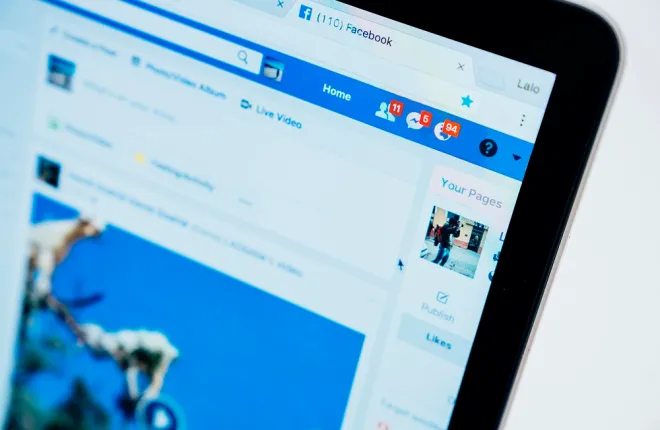
Facebook предоставил возможность в любое время изменить ваш основной адрес электронной почты для входа. Вы можете изменить его, если потеряли контроль над своей учетной записью или сменили поставщика услуг электронной почты.
Независимо от причины, вы всегда можете установить и настроить новый адрес электронной почты в своем профиле Facebook. Это займет всего пару минут, и ниже мы дадим вам пошаговые инструкции, как это сделать на iPhone, Android и ПК.
Как изменить свой идентификатор электронной почты Facebook через Интернет
Вы можете использовать любой компьютер, чтобы изменить свой адрес электронной почты на Facebook. Сюда входят компьютеры под управлением Windows и Mac. Все, что вам нужно, это веб-браузер. Facebook в Google Chrome отлично подойдет для ваших нужд, но вы также можете использовать Microsoft Edge, Mozilla, Safari или любой другой браузер.
Следуйте инструкциям ниже, чтобы изменить свой адрес электронной почты на компьютере:
- Откройте официальную страницу Facebook и войдите в систему, используя свой текущий адрес электронной почты.
- Нажмите на значок своего профиля и выберите опцию «Настройки и конфиденциальность» .
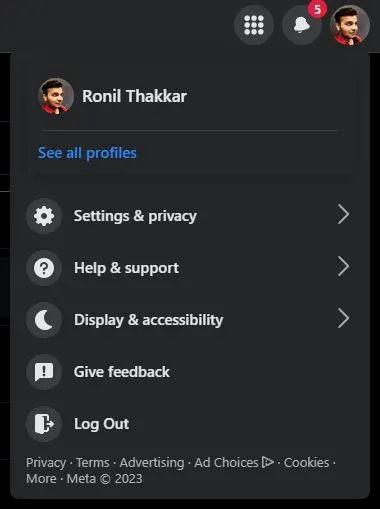
- Выберите параметр «Настройки» в меню и нажмите кнопку «Увидеть больше в Центре учетных записей» .

- В меню выберите «Личные данные» и нажмите «Контактная информация» .

- Нажмите на свой адрес электронной почты и нажмите красную кнопку «Удалить электронную почту» .
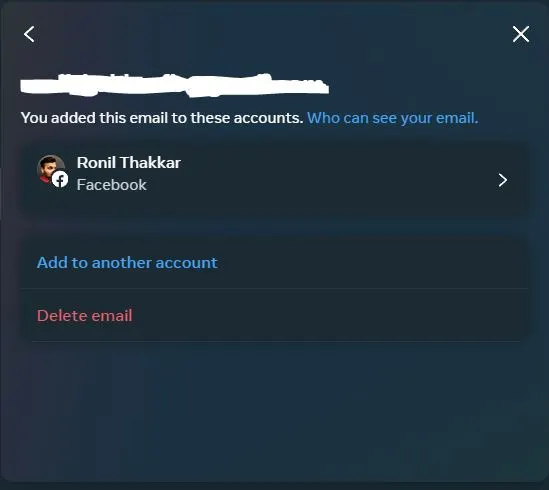
- Нажмите кнопку «Удалить» и нажмите «Закрыть» .
- Нажмите кнопку «Добавить новый контакт» и выберите «Добавить адрес электронной почты» .
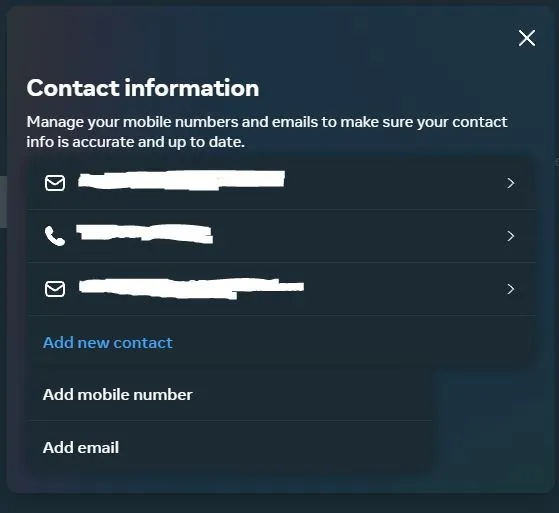
- Введите новый адрес электронной почты и нажмите кнопку «Далее» .
- Вы должны получить код подтверждения на свой новый адрес электронной почты. Введите этот код и нажмите «Далее» , чтобы сохранить новый адрес электронной почты.
Вы можете обновить страницу, чтобы проверить свой новый адрес электронной почты.
Изменение связанного идентификатора электронной почты Facebook с вашего iPhone или iPad
Если вы используете iPhone или iPad, вы можете получить доступ к настройкам через официальное приложение Facebook, чтобы изменить связанный адрес электронной почты. Вы также можете сделать это через Safari.
- Запустите приложение Facebook и перейдите в раздел «Меню» (значок гамбургера).
- Выберите «Настройки и конфиденциальность» и нажмите «Настройки» .
- Нажмите «Просмотреть больше в Центре учетных записей » .
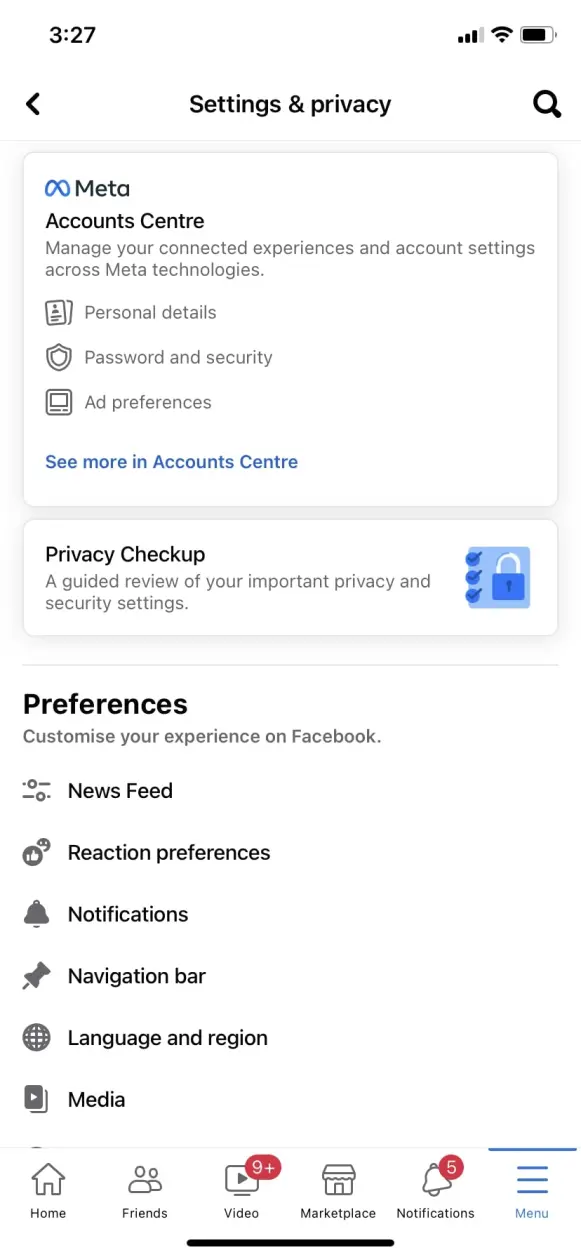
- Нажмите «Личные данные» в меню и выберите «Контактная информация» .
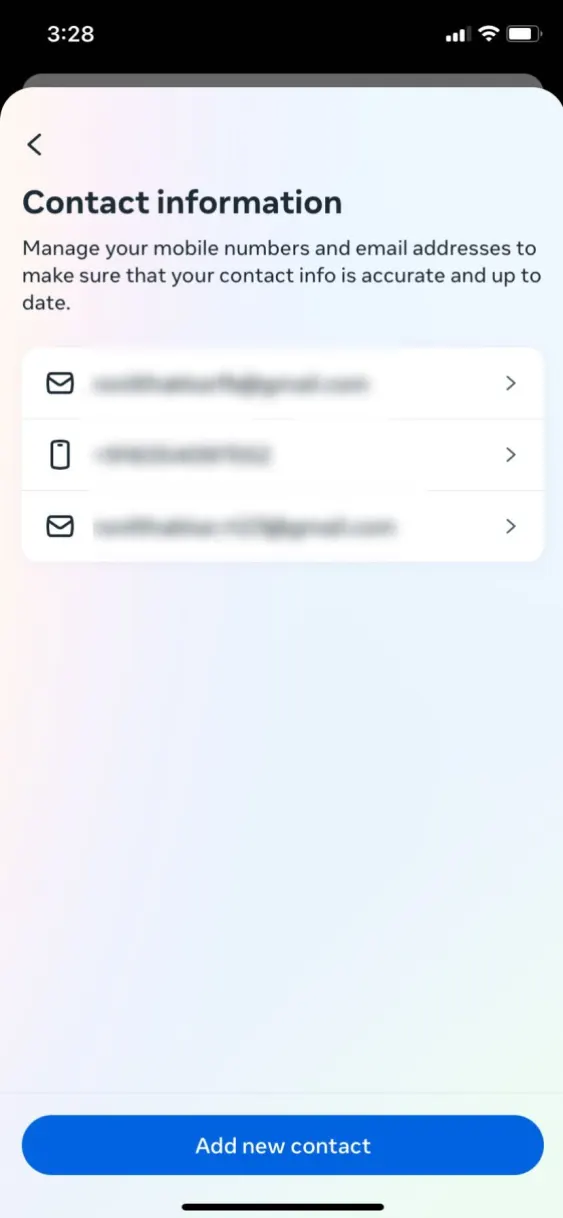
- Выберите свой адрес электронной почты и нажмите красную кнопку «Удалить адрес электронной почты» .

- Нажмите кнопку «Удалить» и нажмите «Закрыть» .
- Нажмите синюю кнопку «Добавить новый контакт» и выберите «Добавить адрес электронной почты» .
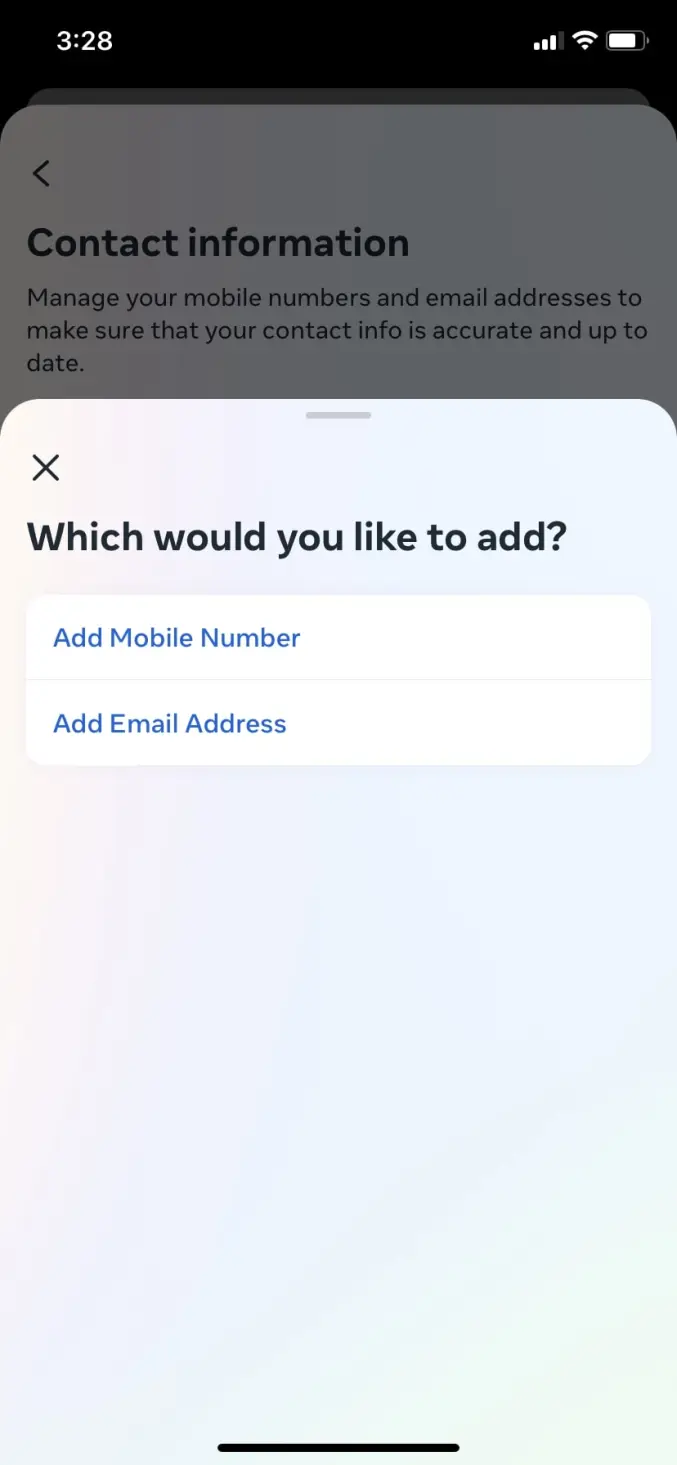
- Введите новый адрес электронной почты и нажмите кнопку «Далее» .
- Facebook отправит код подтверждения на ваш новый адрес электронной почты. Введите этот код и нажмите «Далее» , чтобы сохранить новый адрес электронной почты.
Вы можете проверить обновленный адрес электронной почты, перейдя на страницу контактной информации .
Изменение электронной почты Facebook с телефона Android
Если вы используете устройство Android, вы можете снова изменить адрес электронной почты с помощью приложения Facebook или установленного браузера. Однако вам следует делать это через приложение, потому что это занимает меньше времени.

- Откройте приложение Facebook и перейдите в раздел «Меню» (значок гамбургера).
- Выберите «Настройки и конфиденциальность» и нажмите «Настройки» .
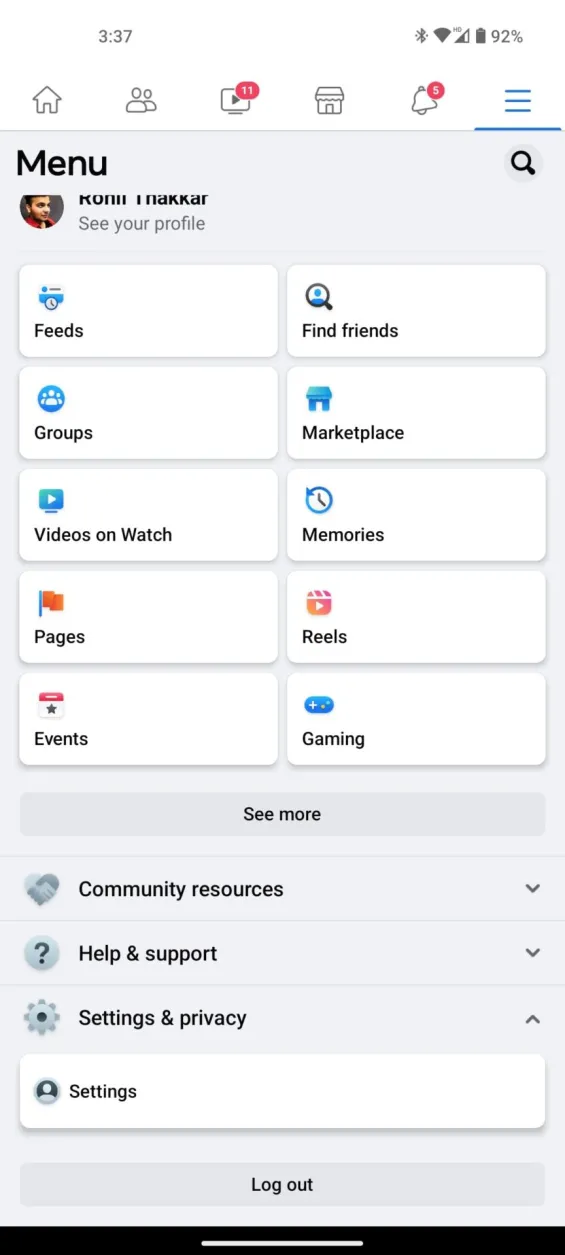
- Нажмите «Просмотреть больше в Центре учетных записей » .
- В меню выберите «Личные данные» и выберите «Контактная информация» .
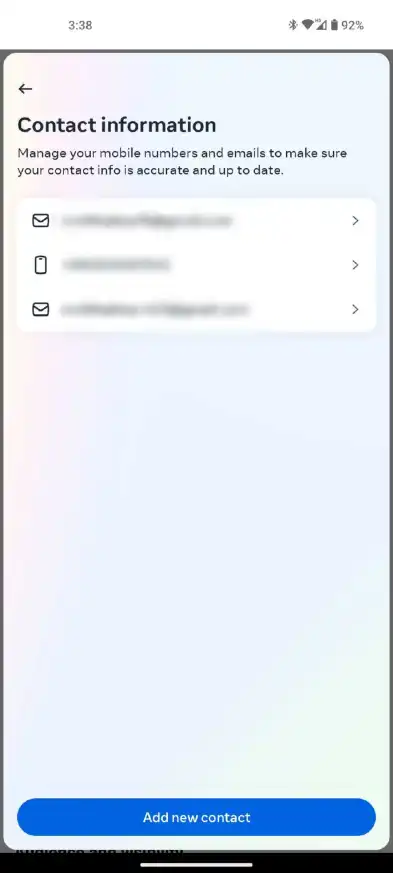
- Коснитесь своего адреса электронной почты и нажмите красную кнопку «Удалить электронную почту» .
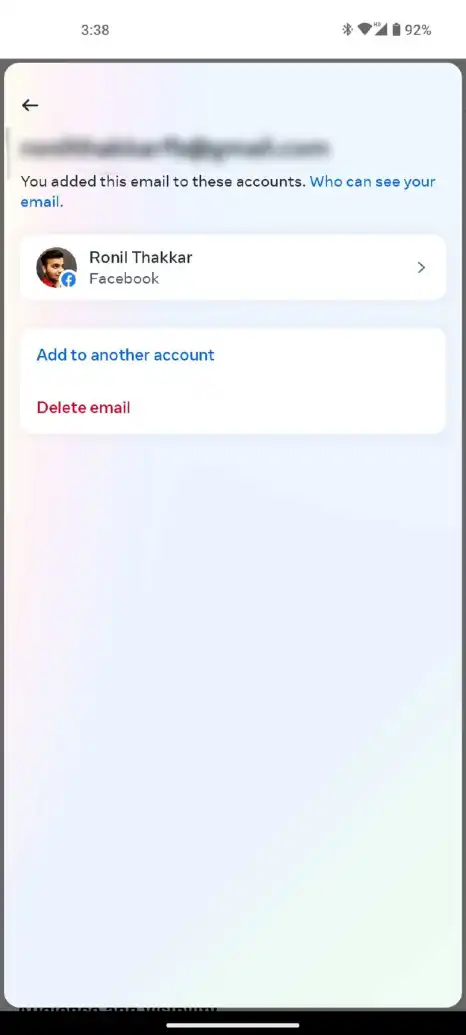
- Нажмите кнопку «Удалить» и нажмите «Закрыть» .
- Нажмите синюю кнопку «Добавить новый контакт» и выберите «Добавить адрес электронной почты» .
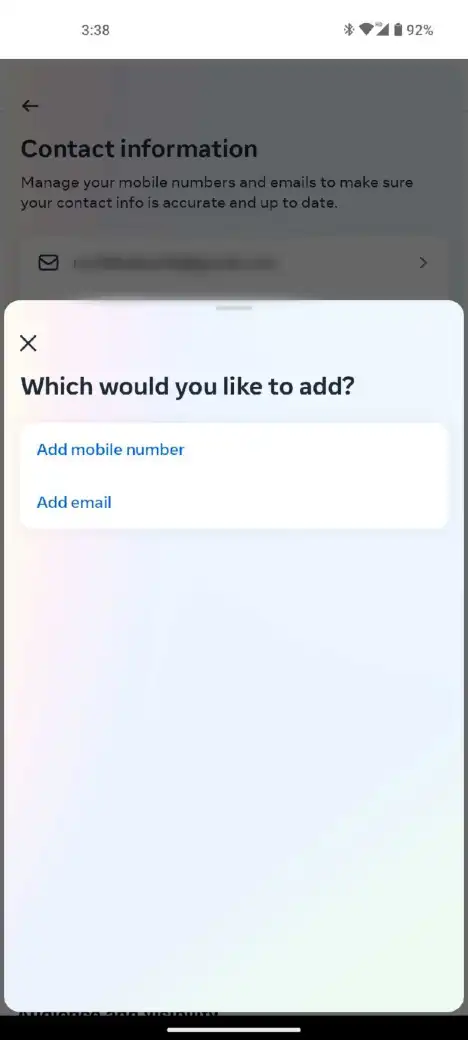
- Введите новый адрес электронной почты и нажмите кнопку «Далее» .
- Вы получите код подтверждения от Facebook на свой новый адрес электронной почты. Введите этот код и нажмите «Далее» , чтобы связать свой новый адрес электронной почты.
Посетите страницу контактной информации в приложении Facebook, чтобы проверить обновленный адрес электронной почты.
Как изменить электронную почту Facebook без пароля
Если вы забыли свой пароль Facebook и хотите изменить свой адрес электронной почты, вам необходимо сбросить пароль Facebook. Вот как вы можете это сделать:
- Перейдите на страницу входа в Facebook на официальном сайте или в приложение на своем устройстве.
- Нажмите кнопку «Забыли пароль» .

- Он попросит вас ввести адрес электронной почты. Напишите адрес электронной почты, который вы используете для доступа к своей учетной записи Facebook. Если у вас нет доступа к этому адресу электронной почты, вы можете вместо этого использовать свой номер телефона, чтобы получить код сброса.
- Вы должны получить код сброса на свой адрес электронной почты или номер телефона.
- Введите код для сброса пароля Facebook.
Facebook автоматически перенаправит вас на страницу сброса пароля и попросит установить новый пароль для вашей учетной записи. После того как вы успешно изменили свой пароль Facebook, вы можете изменить свой адрес электронной почты, выполнив шаги, упомянутые выше. Обратите внимание, что ваш друг может использовать ваш адрес электронной почты, чтобы найти вас на Facebook; его изменение может затруднить им поиск вас.
Если вы закончили работу с Meta, рассмотрите возможность окончательного удаления своей учетной записи Facebook. Или, если вы управляете несколькими страницами Facebook, вы можете удалить их следующим образом.
Всегда лучше быть в безопасности, чем сожалеть
Иногда лучше изменить адрес электронной почты для входа в Facebook, чтобы обеспечить полный доступ. Многие давние пользователи Facebook изменили свои активные адреса электронной почты, не меняя адреса электронной почты для входа, используемые для Facebook.
Их старые электронные письма могут быть удалены из-за бездействия, а это означает, что их учетные записи Facebook могут быть заблокированы, если они забудут свой пароль или учетная запись будет взломана. Вот почему вам следует постоянно обновлять свои данные для входа, если вы в любой момент меняете поставщика услуг электронной почты.
Часто задаваемые вопросы
Вопрос. Как я могу удалить свой адрес электронной почты из Facebook?
О. Вы можете удалить свой адрес электронной почты из Facebook, перейдя на страницу Центра учетной записи > Личные данные > Контактная информация > ваша электронная почта > Удалить адрес электронной почты .
Вопрос. Могу ли я изменить существующий адрес электронной почты на Facebook?
О. Facebook не позволяет вам «редактировать» адреса электронной почты. Если вы ввели неправильный адрес электронной почты или просто не хотите использовать определенный идентификатор, ваш единственный выход — удалить его из Facebook, а затем добавить новый.
Вопрос. Могу ли я изменить свой адрес электронной почты на Facebook, если не могу вспомнить пароль?
А. Да. Откройте страницу входа в Facebook > Забыли пароль > Введите свой адрес электронной почты > Введите код, который вы получили на свой адрес электронной почты, чтобы сбросить пароль Facebook.
Перейдите на страницу Центра учетных записей > Личные данные > Контактная информация > ваш адрес электронной почты > Удалить адрес электронной почты > Добавить новый контакт > Добавить адрес электронной почты > Введите новый адрес электронной почты , чтобы изменить свой адрес электронной почты.
Вопрос. Могу ли я использовать один и тот же адрес электронной почты для учетных записей Facebook?
О. Нет. Facebook не позволяет своим пользователям использовать один и тот же адрес электронной почты для нескольких учетных записей. Чтобы создать вторую учетную запись Facebook, вам понадобится новый адрес электронной почты.
